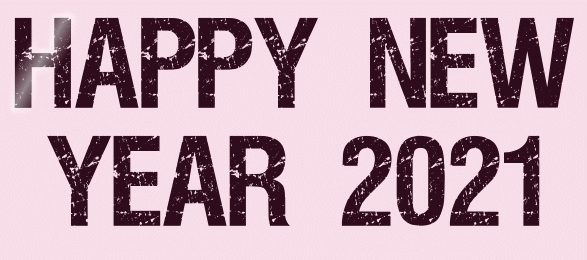 |

Deze tutorial is auteursrechtelijk beschermd door Linette, alle rechten voorbehouden.
Elke verspreiding, zonder voorafgaande schriftelijke toestemming is geheel verboden.
Elke gelijkenis met een andere tutorial is puur toeval.
Deze les is geschreven in PaintShop Pro 2019 op 29-12-2020.
Ik heb de persoonlijke toestemming van Linette om haar lessen te vertalen uit het Frans.
Wil je deze vertaling linken, dan moet je Linette daarvoor persoonlijk toestemming om vragen!!!
Ik ben alleen maar de vertaler, de auteursrechten liggen volledig bij Linette.
Merci beaucoup Linette, que je pouvez traduire vos leçons en Néerlandais
Claudia.
Materialen :
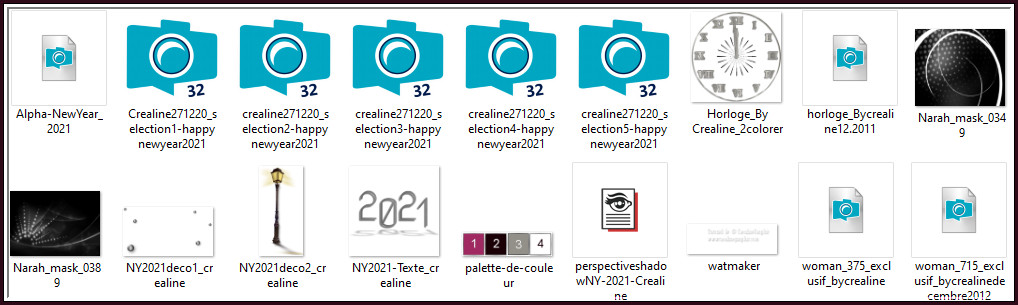
Steek de 5 selecties in de juiste map van jouw PSP versie (= Corel_12/Selecties) als je het bestand "Alpha-NewYear_2021" niet open krijgt.
Als je dit bestand niet open krijgt, open dan een Nieuwe afbeelding van 900 x 500 px, transparant en gebruik de bijgeleverde selecties.
De beide Maskers openen we in PSP zelf.
Dubbelklik op het Eye candy preset, deze installeert zich in het filter.
Filters :
Mehdi - weaver.
Filters Unlimited 2.0.
VM Instant Art - Tripolis ***
Toadies - What Are You?
dsb flux - Linear Transmission.
MuRa's Meister - Perspective Tiling.
Eye Candy 5 : Impact - Perspective Shadow.
***Importeer het filter VM Instant Art in het filter "Filters Unlimited 2.0""***
Kleurenpallet :
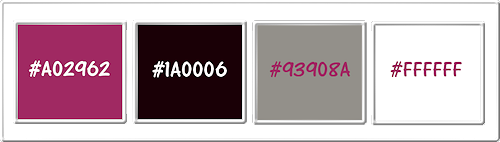
1ste kleur = #A02962
2de kleur = #1A0006
3de kleur = #93908A
4de kleur = #FFFFFF
Wanneer je met eigen kleuren werkt speel dan met de mengmodus en/of dekking naar eigen inzicht.
Klik op onderstaande banner om naar de originele les te gaan :

OPGELET !!! Naargelang de gebruikte kleuren, kunnen de Mengmodus en de Laagdekking verschillen. |

1.
Open uit de materialen het bestand "Alpha-NewYear_2021".
Dit is geen leeg bestand. De selecties zitten in het alfakanaal.
Venster - Dupliceren (of gebruik de sneltoetsen SHIFT + D).
Sluit het originele bestand, we werken verder op het duplicaat.
Ga naar het Kleurenpallet en zet de Voorgrondkleur op de 1ste kleur en de Achtergrondkleur op de 2de kleur.
Klik met de muis in de Voorgrondkleur en daarna op het tabblad "Verloop".
Maak een Verloop met deze instellingen :
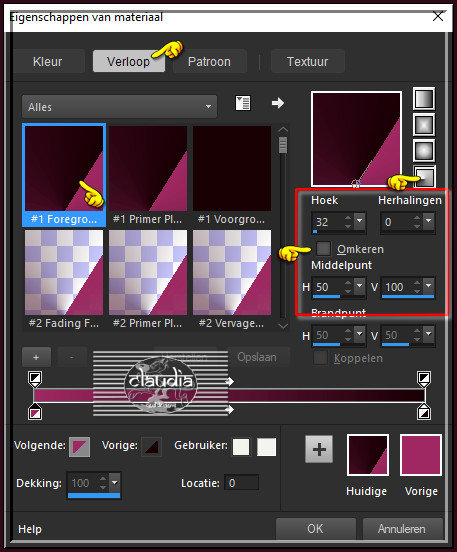
Ga terug naar de afbeelding en vul deze met dit Verloop.

2.
Effecten - Insteekfilters - Mehdi - Weaver :
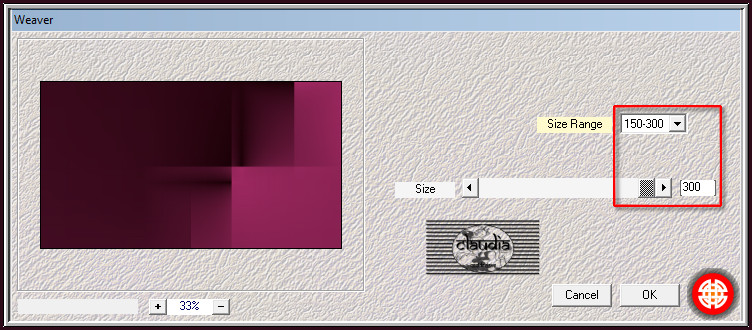
Effecten - Afbeeldingseffecten - Naadloze herhaling :
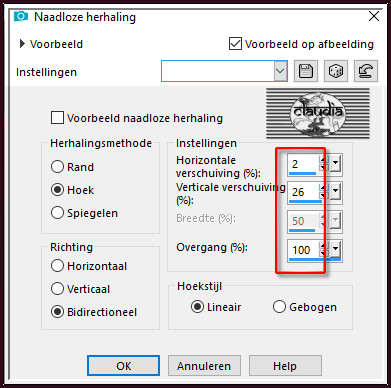
Effecten - Randeffecten - Sterker accentueren.

3.
Effecten - Insteekfilters - <I.C.NET Software> - Filters Unlimited 2.0 - VM Instant Art - Tripolis :
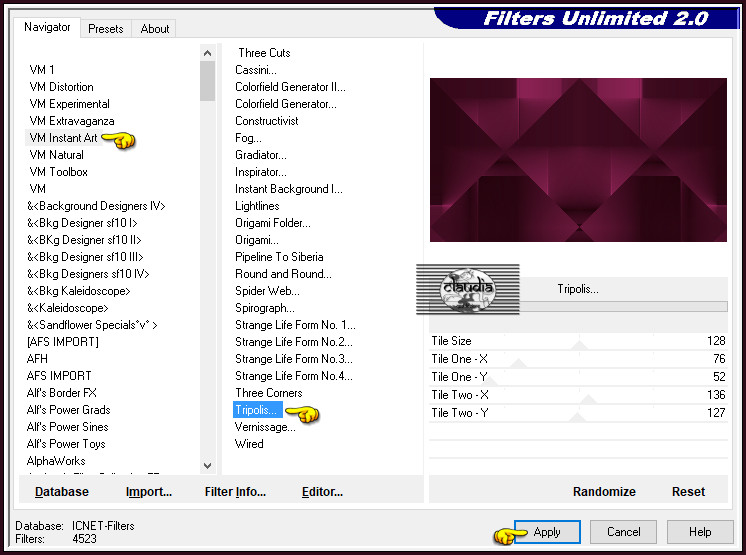
Effecten - Insteekfilters - Toadies - What Are You? :
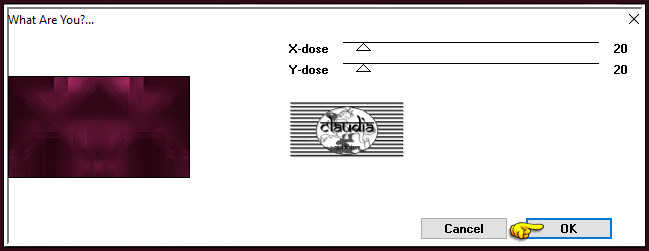

4.
Ga naar het Kleurenpallet en zet de Voorgrondkleur op de 3de kleur.
Activeer de Vlakvulling (= emmertje) en zet de Dekking hiervan op 20% :

Ga terug naar je werkje.
Lagen - Nieuwe rasterlaag.
Selecties - Selectie laden/opslaan - Selectie laden uit alfakanaal : Sélection #1

Vul de selectie met de 3de kleur.
Selecties - Niets selecteren.
Zet de Dekking van de Vlakvulling terug op 100%.
Effecten - Randeffecten - Sterker accentueren.

5.
Effecten - Vervormingseffecten - Golf :
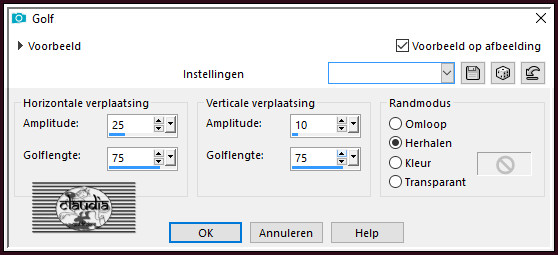
Lagen - Dupliceren.
Druk op de K toets om het raster te activeren.
Trek het raster naar beneden tot 250 px :
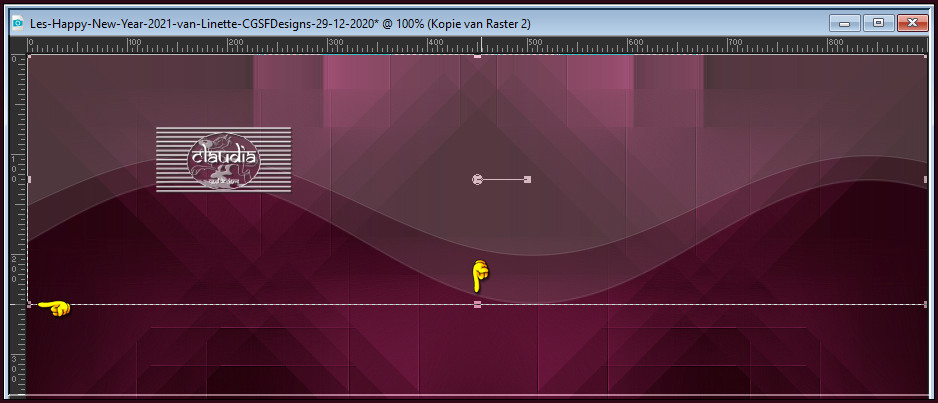
Druk op de M toets om het raster te deactiveren.
Afbeelding - Spiegelen - Horizontaal spiegelen.
Lagen - Samenvoegen - Omlaag samenvoegen.
Lagen - Eigenschappen : zet de Dekking van deze laag op 65%.

6.
Activeer de onderste laag in het Lagenpallet (= Raster 1).
Selecties - Selectie laden/opslaan - Selectie laden uit alfakanaal : Sélection #2
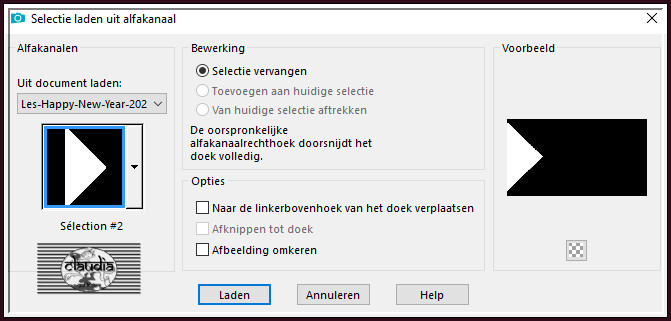
Selecties - Laag maken van selectie.
Selecties - Niets selecteren.
Effecten - Insteekfilters - dsb flux - Linear Transmission :
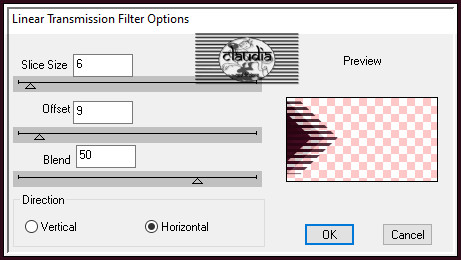
Lagen - Eigenschappen : zet de Mengmodus van deze laag op Bleken.
Effecten - 3D-Effecten - Slagschaduw :
Verticaal = 4
Horizontaal = -4
Dekking = 100
Vervaging = 0
Kleur = Zwart (#000000)

7.
Activeer de onderste laag in het Lagenpallet (= Raster 1).
Effecten - Geometrische effecten - Scheeftrekking :

Aanpassen - Scherpte - Verscherpen.

8.
De onderste laag (= Raster 1) is nog steeds de actieve laag.
Selecties - Laag maken van selectie.
Selecties - Selectie laden/opslaan - Selectie laden uit alfakanaal : Sélection #3
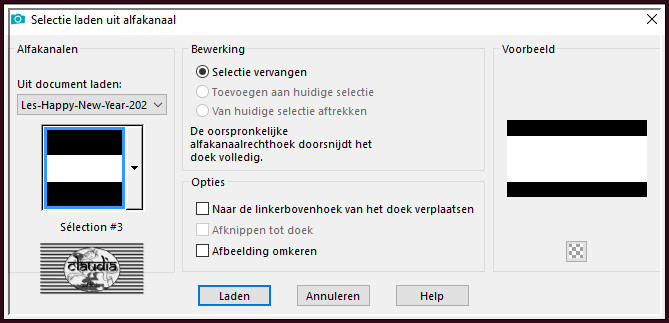
Vul de selectie met de 3de kleur.
Laat de selectie actief !!!
Open uit de materialen het Masker "Narah_mask_0349" en minimaliseer het.
Ga terug naar je werkje.
Lagen - Nieuwe maskerlaag - Uit afbeelding :
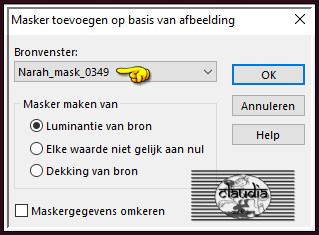
Lagen - Dupliceren.
Lagen - Samenvoegen - Groep samenvoegen.
Laat de selectie nog steeds actief !!!

9.
Activeer de onderste laag in het Lagenpallet (= Raster 1).
Selecties - Laag maken van selectie.
Activeer de middelste laag in het Lagenpallet (= Groep - Raster 3).
Lagen - Samenvoegen - Omlaag samenvoegen.
Selecties - Wijzigen - Selectieranden selecteren :
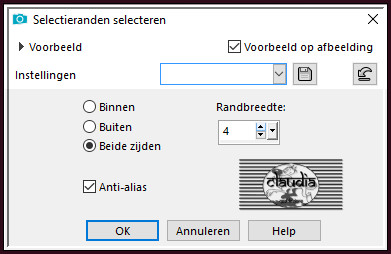
Vul de selectie met de 3de kleur.
Selecties - Niets selecteren.
Lagen - Eigenschappen : zet de Mengmodus van deze laag op Luminantie (oud).
Effecten - Insteekfilters - MuRa's Meister - Perspective Tiling : Crop BG Color = 3de kleur
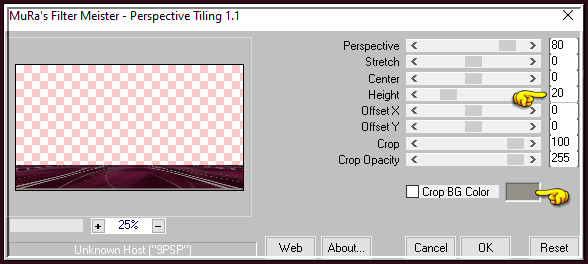
Selecties - Selectie laden/opslaan - Selectie laden uit alfakanaal : Sélection #4
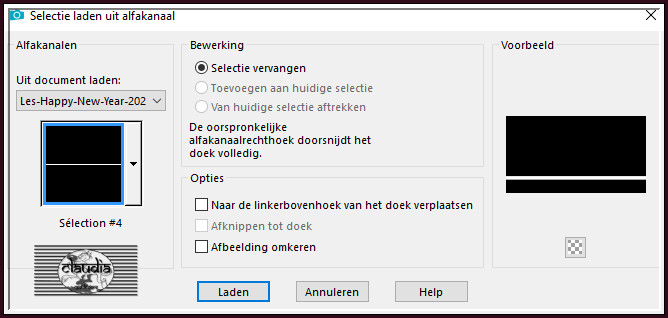
Druk 1 x op de Delete toets op het toetsenbord.
Selecties - Niets selecteren.
Lagen - Schikken - Vooraan.

10.
Open uit de materialen de tube "horloge_Bycrealine12.2011" of de tube "Horloge_By Crealine_2colorer".
Bewerken - Kopiëren
Ga terug naar je werkje.
Bewerken - Plakken als nieuwe laag.
Druk op de K toets op het toetsenbord om het raster te activeren en voer deze getallen in :
Positie X = 273,00 / Positie Y = 8,00

Druk op de M toets om het raster te deactiveren.
Of plaats de tube zoals op het voorbeeld :
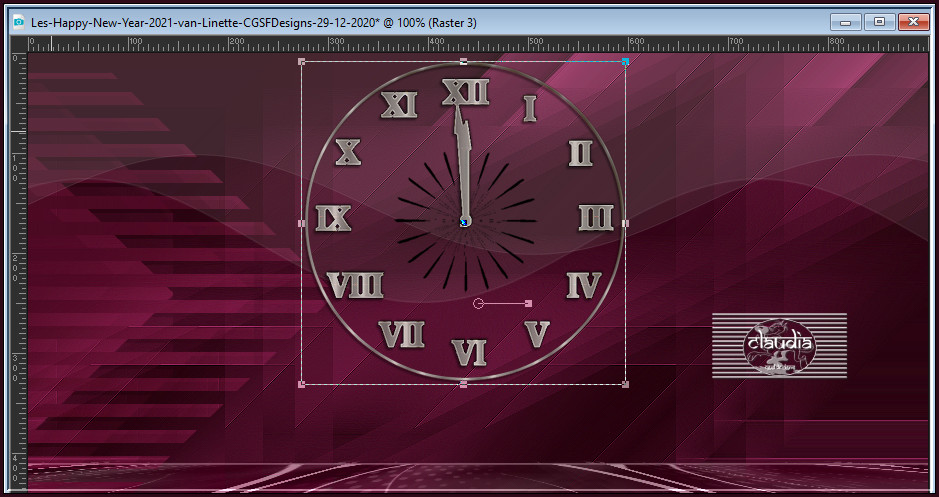
Open uit de materialen het element "NY2021deco1_crealine".
Bewerken - Kopiëren.
Ga terug naar je werkje.
Bewerken - Plakken als nieuwe laag.
Het element staat gelijk goed.
Open uit de materialen het WordArt "NY2021-Texte_crealine".
Bewerken - Kopiëren.
Ga terug naar je werkje.
Bewerken - Plakken als nieuwe laag.
Plaats de tekst onderaan je werkje :

Open uit de materialen de tube "NY2021deco2_crealine".
Bewerken - Kopiëren.
Ga terug naar je werkje.
Bewerken - Plakken als nieuwe laag.
Druk op de K toets op het toetsenbord om het raster te activeren en voer deze getallen in :
Positie X = 690,00 / Positie Y = 64,00
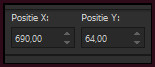
Druk op de M toets om het raster te deactiveren.
Of plaats de tube zoals op het voorbeeld :


11.
Activeer de onderste laag in het Lagenpallet (= Raster 1).
Lagen - Nieuwe rasterlaag.
Vul deze laag met de 4de kleur.
Open uit de materialen het Masker "Narah_mask_0389" en minimaliseer het.
Ga terug naar je werkje.
Lagen - Nieuwe maskerlaag - Uit afbeelding :
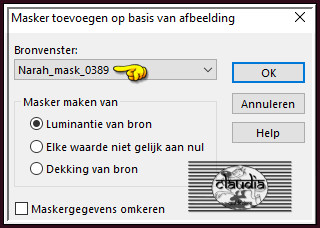
Lagen - Samenvoegen - Groep samenvoegen.

12.
Activeer de bovenste laag in het Lagenpallet (= lantaarnpaal).
Lagen - Nieuwe rasterlaag.
Selecties - Selectie laden/opslaan - Selectie laden uit alfakanaal : Sélection #5
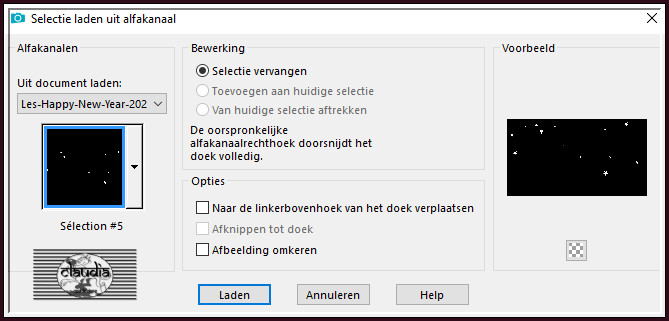
Vul de selectie met de 4de kleur.
Selecties - Niets selecteren.
Effecten - 3D-Effecten - Slagschaduw :
Verticaal = 5
Horizontaal = -5
Dekking = 51
Vervaging = 3
Kleur = Zwart (#000000)
Lagen - Samenvoegen - Zichtbare lagen samenvoegen.

13.
Afbeelding - Randen toevoegen : Symmetrisch aangevinkt
1 px met de 3de kleur
5 px met de 4de kleur
1 px met de 1ste kleur
Selecties - Alles selecteren.
Afbeelding - Randen toevoegen : 50 px met de 4de kleur, Symmetrisch aangevinkt.
Effecten - 3D-Effecten - Slagschaduw :
Verticaal = 0
Horizontaal = 0
Dekking = 60
Vervaging = 40
Kleur = Zwart (#000000)
Selecties - Niets selecteren.
Open uit de materialen de tube "woman_375_exclusif_bycrealine" of de tube "woman_715_exclusif_bycrealinedecembre2012".
Je mag hier kiezen welke tube je wilt gebruiken, of je gebruikt een zelfgekozen tube.
Bewerken - Kopiëren.
Ga terug naar je werkje.
Bewerken - Plakken als nieuwe laag.
Afbeelding - Formaat wijzigen : 70%, formaat van alle lagen wijzigen niet aangevinkt.
Aanpassen - Scherpte - Verscherpen.
Plaats de tube links op je werkje :
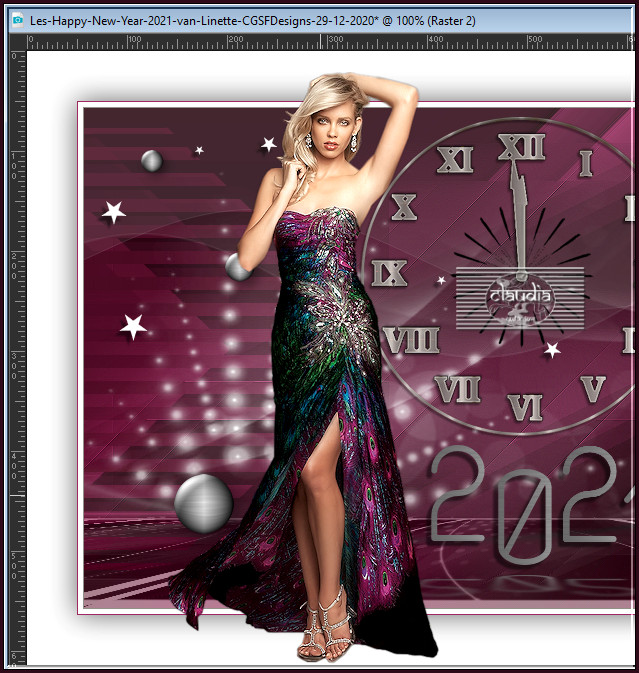
Effecten - Insteekfilters - Alien Skin Eye Candy 5 : Impact - Perspective Shadow :
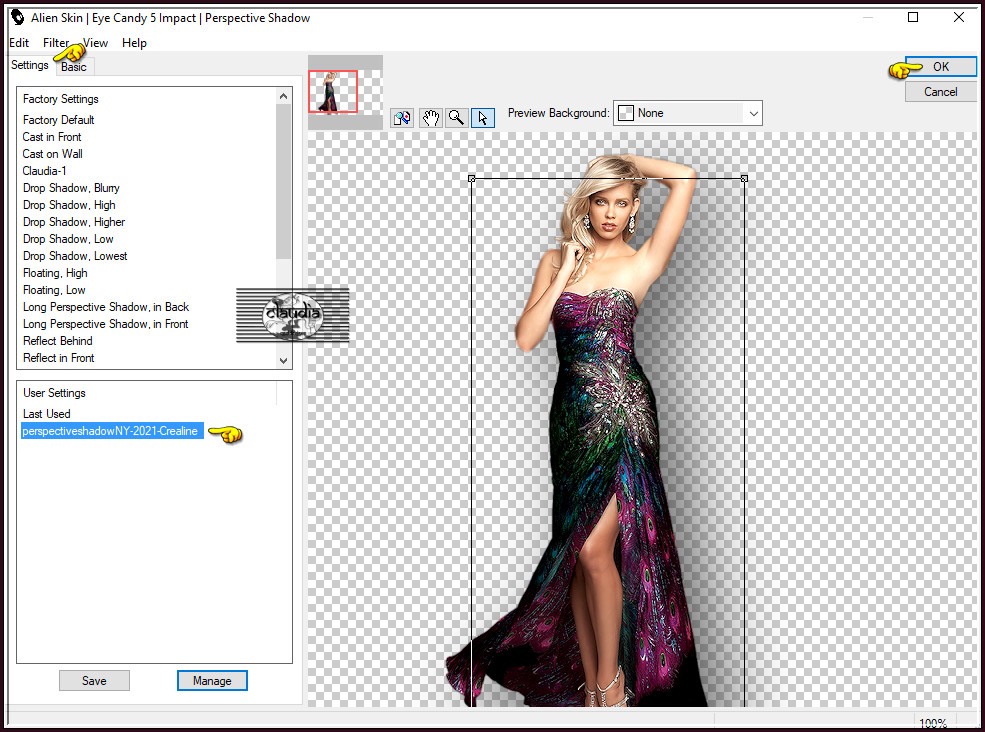
Of voer de instellingen manueel in :
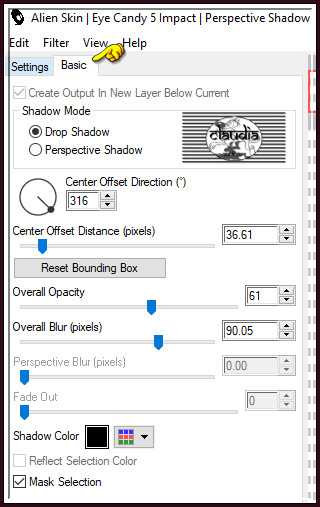
Afbeelding - Randen toevoegen : 1 px met de 1ste kleur, Symmetrisch aangevinkt.
Open uit de materialen het watermerk van Linette "watmaker".
Bewerken - Kopiëren.
Ga terug naar je werkje.
Bewerken - Plakken als nieuwe laag.
Plaats het watermerk naar eigen inzicht.
Lagen - Nieuwe rasterlaag.
Plaats hierop jouw watermerk.
Lagen - Samenvoegen - Alle lagen samenvoegen.
Sla je werkje op als JPG-formaat en daarmee ben je aan het einde gekomen van deze mooie les van Linette.
© Claudia - December 2020.





